四通打印机驱动下载安装教程
四通打印机是一种高性能的点阵式打印机,适用于各种票据、存折、证书等文档的打印。为了保证打印机的正常工作,需要安装相应的驱动程序。本文将介绍四通打印机驱动的下载和安装方法,以及一些常见的问题和解决办法。

一、四通打印机驱动的下载
四通打印机驱动可以从“打印机卫士”软件进行驱动下载。软件会自动识别打印机型号推荐驱动下载安装,同时会诊断打印机和电脑连接状态进行一键修复。

 好评率97%
好评率97%
 下载次数:4813112
下载次数:4813112

二、四通打印机驱动的安装
四通打印机驱动的安装方法有两种:自动安装和手动安装。自动安装是指通过运行下载好的驱动文件,按照提示进行安装。手动安装是指通过添加打印机的方式,指定驱动文件的位置进行安装。下面分别介绍两种方法。
1、自动安装
①、将四通打印机连接到电脑,并开启电源。
②、双击下载好的驱动文件,开始运行。
③按照提示选择语言、接受许可协议、选择安装位置等步骤,直到完成安装。
④、重启电脑,使驱动生效。
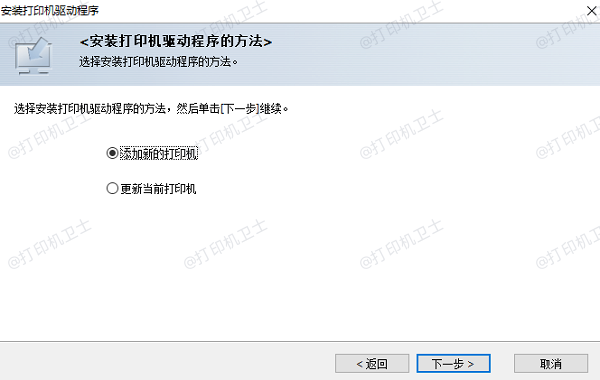
2、手动安装
①、将四通打印机连接到电脑,并开启电源。
②、打开控制面板,选择打印机和传真,点击文件,选择添加打印机。
③、在添加打印机向导中,选择连接本地打印机,并去掉自动检测并安装即插即用打印机的选项,点击下一步。
④、在选择端口页面中,选择与你的打印机相对应的端口,例如LPT1或者USB001等,点击下一步。
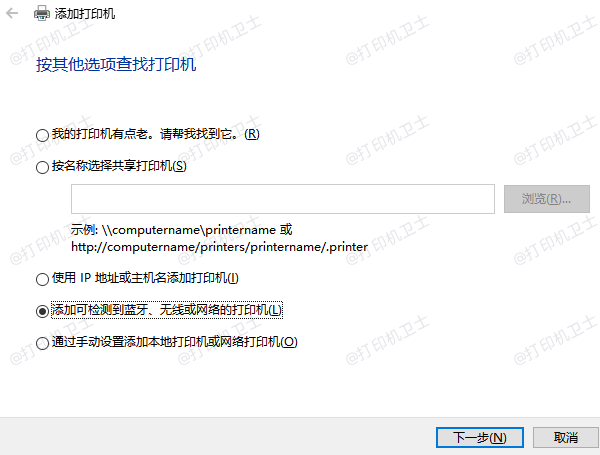
⑤、在选择厂商和型号页面中,点击从磁盘安装,浏览你下载好的驱动文件中的OEMPRINT.inf文件,点击打开,然后点击确定。
⑥、在确认你要使用的打印机页面中,查看是否显示了你要安装的四通打印机型号,如果正确无误,点击下一步。
⑦、在输入打印机名称页面中,可以根据自己的喜好修改或保留默认的名称,点击下一步。
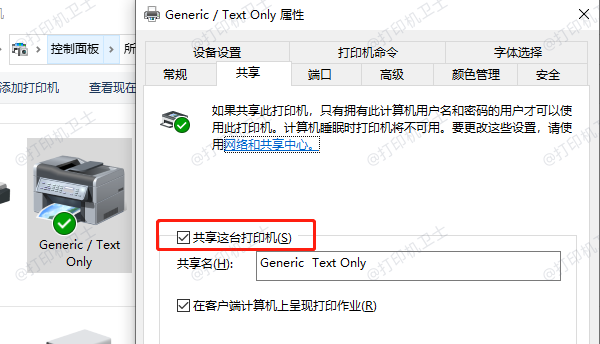
⑧、在是否共享此打印机页面中,可以根据自己的需要选择是否共享此打印机给其他电脑使用,点击下一步。
⑨、在是否将此打印机设置为默认页面中,可以根据自己的需要选择是否将此打印机设置为默认打印机,点击下一步。
⑩、在完成添加打印机向导页面中,可以选择是否现在测试此打印机是否正常工作,如果选择是,则会发送一个测试页到此打印机进行测试。点击完成即可完成手动安装。
三、四通打印机驱动常见问题和解决办法
1、打印时出现乱码
如果在使用四通打印机时出现乱码的情况,请检查以下几个方面:
①、是否正确地选择了与你使用的操作系统相匹配的驱动程序。如果不确定,请重新下载并安装正确的驱动程序。

②、是否将打印机端口设置为标准打印机端口(不可为ECP方式)。如果不确定,请打开控制面板,选择系统,选择设备管理器,选择端口,双击你的打印机端口,选择驱动程序,选择升级驱动程序,选择显示驱动程序所有列表,选择显示所有硬件,在型号中,选择打印机端口(此过程可能需要Windows安装盘)。
③、是否正确地设置了打印机的字符集和代码页。如果不确定,请按照打印机的说明书进行设置。
2、打印A3幅面的纸张时出现隔行现象
如果在使用四通打印机打印A3幅面的纸张时出现隔行现象,是因为你设定的纸张顶位置偏上所致,请你向下调整纸张顶位置,即可解决问题。
3、打印机无法识别USB转并口线
如果你使用的是USB转并口线连接四通打印机和电脑,可能会出现打印机无法识别的情况,请按照以下步骤进行设置:

①、打开控制面板,选择打印机和传真,右键点击你要使用的四通打印机,选择属性。
②、在打印机属性中,选择端口,选择你使用的USB端口(例如USB001),点击确定。
③、重启电脑和打印机,再次尝试打印。
以上就是四通打印机驱动下载安装教程。希望对你有所帮助。如果有遇到打印机连接、共享、报错等问题,可以下载“打印机卫士”进行立即检测,只需要一步便可修复问题,提高大家工作和打印机使用效率。